前記事DigiPress専用拡張機能「Simple Rating」記事に評価機能や高評価ランキング表示できる!に引続き今回は、4種類リリースされているうちの一つDigiPress専用拡張機能『Popular Posts』を紹介します。
Popular Postsとは?
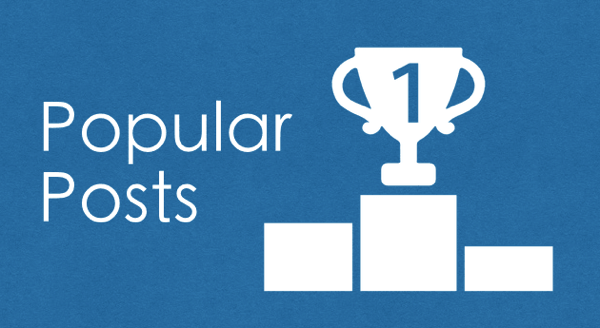
Popular Postsとは日次、週次、月次別でアクセスを集計し人気記事をランキング表示にできるDigiPress専用有料プラグインです。
DigiPressシリーズのテーマで利用できます。
集計データを元に、テーマに標準で搭載されている「よく読まれている記事ウィジェット」、「カスタム投稿タイプ記事一覧ウィジェット」、「タブウィジェット」、「人気記事表示用ショートコード」に日次、週次、月次の人気記事のランキングが表示できるようになります。
よく読まれている記事ウィジェット表示例
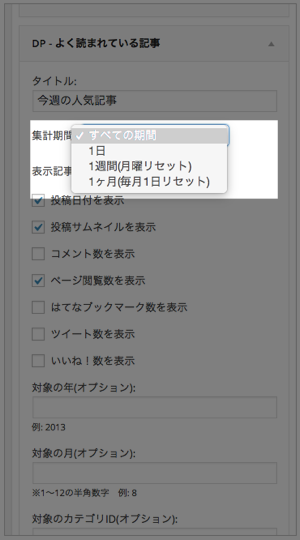
上記のように『Popular Posts』を購入すると全ての期間、1日、1週間、1ヶ月と「集計期間」オプションが表示されるようになります。
対象テーマ及びバージョン
- Voyageur(Light含む)
- Lemon Cream
- COLORS
- MAGJAM
- GRAPHIE v.1.0.4.0〜
- ESCENA v.1.0.6.5〜
- el plano v.1.1.4.5〜
- Mature v.1.1.9.1〜
- Attractive v.1.3.8.2〜
設置方法
最初に、DigiPressにアクセスしてアカウントを利用してメンバーログインし、DigiPress専用拡張機能(アドオン)をカートに入れて決済しましょう。
『Popular Posts』購入したら、マイアカウント内の購入履歴のプロダクトにDigiPress専用拡張機能(アドオン)が表示されるのでダウンロードします。
購入したDigiPress専用拡張機能(アドオン)を利用するには、アドオンを利用するWebサイトを登録する必要があります。
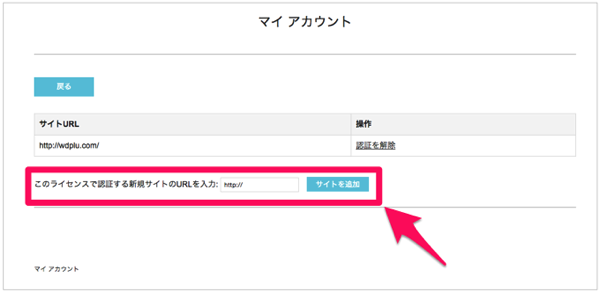
DigiPressサイト⇢「購入履歴」⇢「ライセンスキー内の確認をクリック」⇢購入したDigiPress専用拡張機能(アドオン)の「サイトの管理」をクリック。
「このライセンスで認証する新規サイトのURLを入力」という欄に利用するWebサイトの「URL」を入力。
アドオンの「ライセンスキー」があるので、コピーするかメモしましょう。
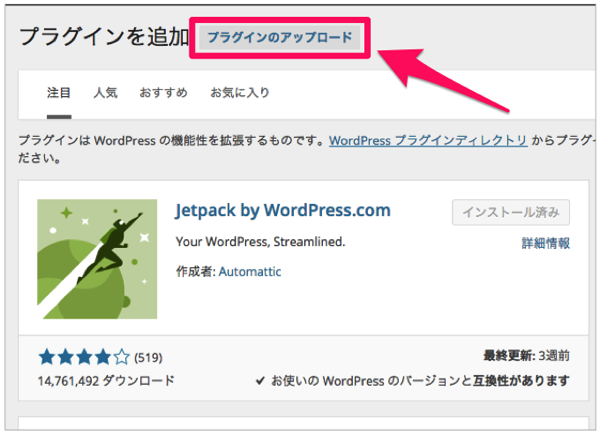
WordPressの管理画面⇢プラグイン⇢新規追加⇢「プラグインのアップロード」をクリック⇢「ファイルの選択」⇢さきほどダウンロードしたファイル(Popular Posts購入したファイル)を選択してアップロードしインストール⇢有効化しましょう。
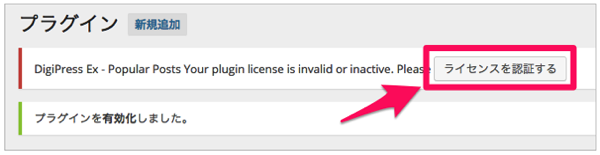
有効化すると上段に「ライセンスを認証する」とボタンが表示されるのでクリックしましょう。
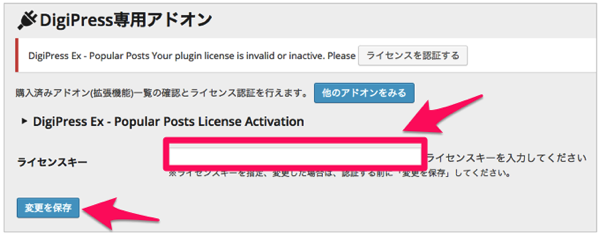
さきほどコピーした「ライセンスキー」を貼り付け「変更を保存」をクリック。
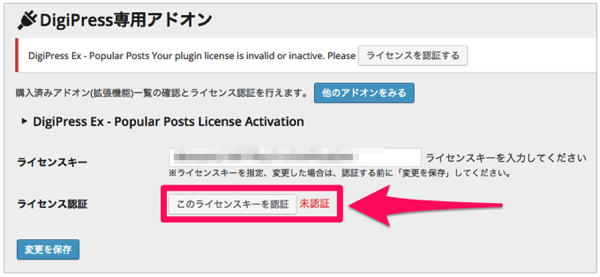
ライセンス認証という項目で「このライセンスキーを認証」をクリックしましょう。
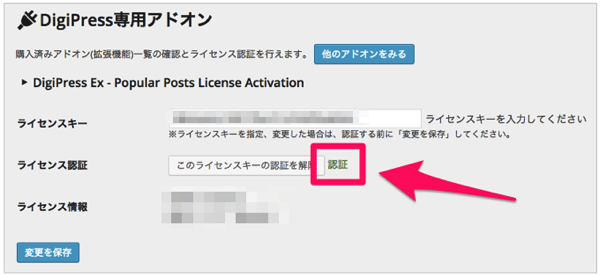
無事、認証されると「認証」と表示されます。
Popular Posts利用方法
Popular Postsは有効化し認証されれば、これといった設定は何も必要なくウィジェット内で日次、週次、月次を選択するだけで利用できるようになります。
「よく読まれている記事ウィジェット」、「カスタム投稿タイプ記事一覧ウィジェット」、「タブウィジェット」、「人気記事表示用ショートコード」に「集計期間」オプションが表示されるので任意に選択し設置しましょう。
タブウィジェット表示例
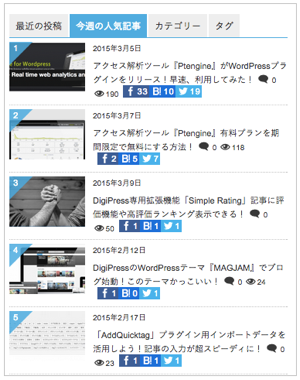
集計期間を週間としてタブウィジェットに表示してみました。1週間のアクセス数を集計してランキング表示してくれます。毎週月曜日にリセットされるようです。
ショートコードで表示
ショートコードを利用して下記のように記事に表示することもできます。
[mostviewedposts term=”weekly” ranking=1 thumb=1 likes=1 tweets=1 hatebu=1 date=1]
このショートコード
|
1 |
[mostviewedposts term="weekly" ranking=1 thumb=1 likes=1 tweets=1 date=1] |
term=“weekly”の箇所をdailyにすると 日次に、monthlyにすると月次にすることができます。
さいごに
アドオンなしのテーマのみでは、全ての期間を集計したランキング表示となりますが、「Popular Posts」を利用すれば、日次、週次、月次の人気記事のランキングを表示できるようになります。
より細かく集計結果を表示することができるようになるのでとても便利なDigiPress専用拡張機能です。ぜひ利用してみて下さい!
それでは〜
この他、DigiPress専用拡張機能が下記のとおりあります。合わせてどうぞ!





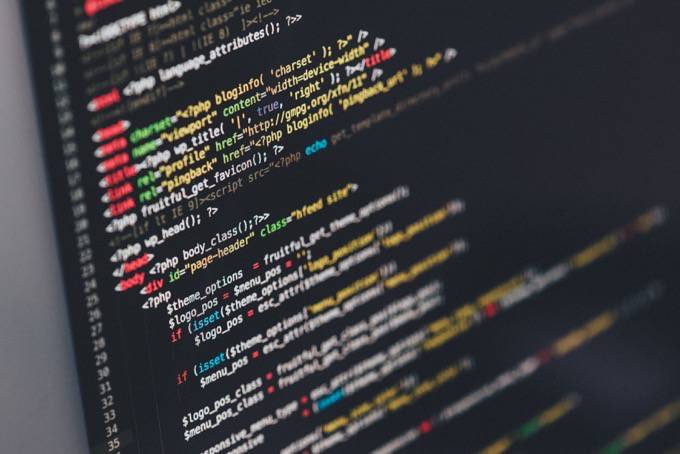
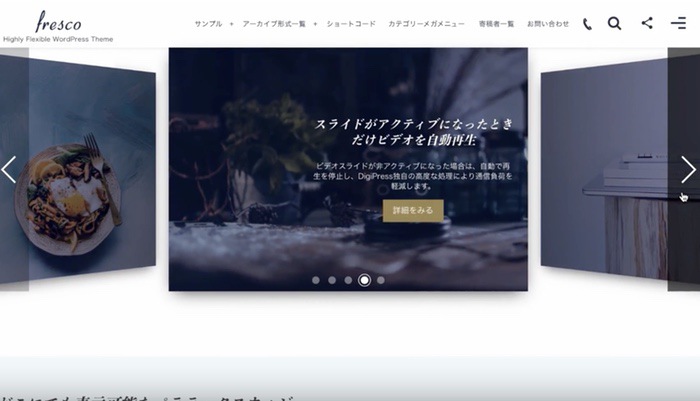
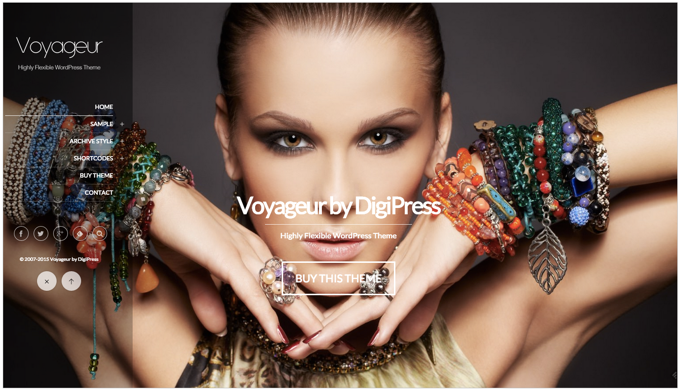
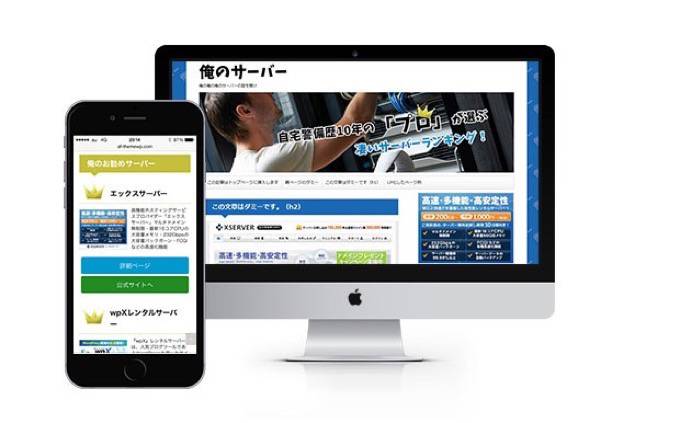



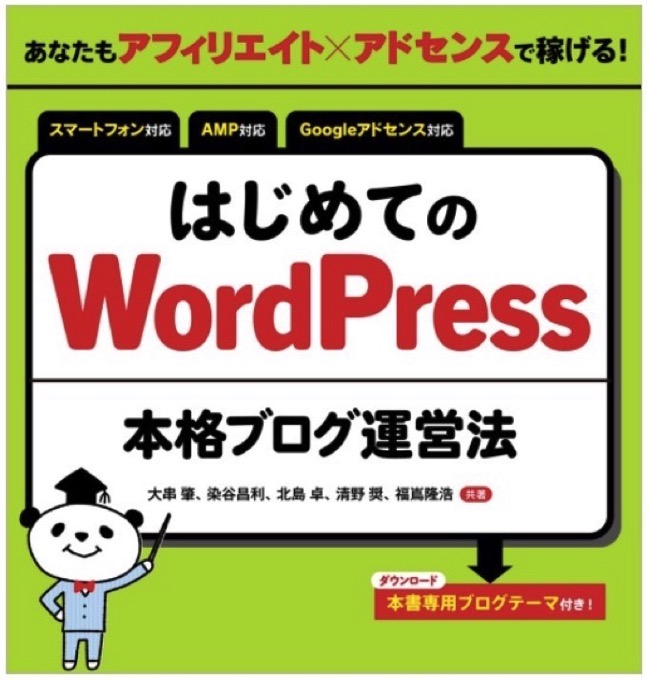









 STORK
STORK 
 Emanon[エマノン]
Emanon[エマノン] 
 LIQUID PRESS
LIQUID PRESS 
